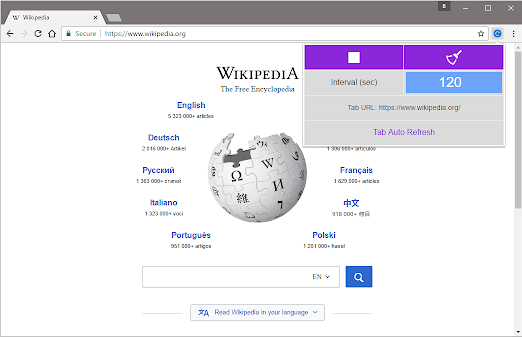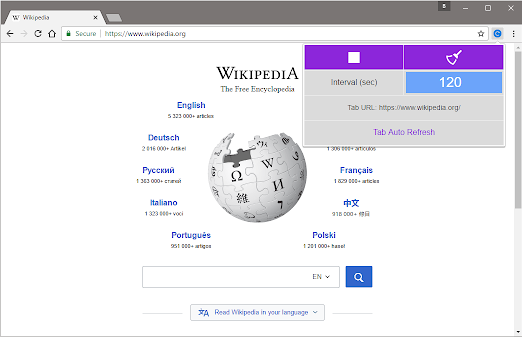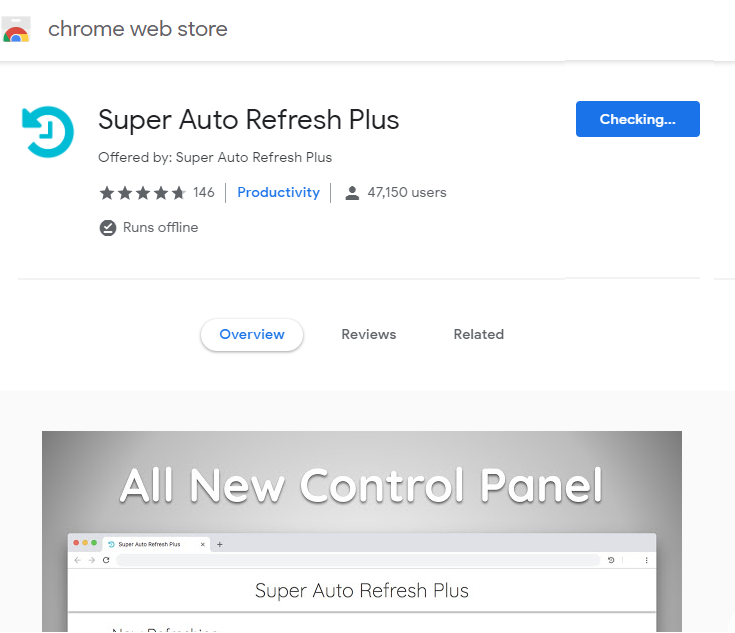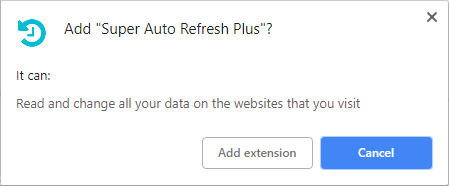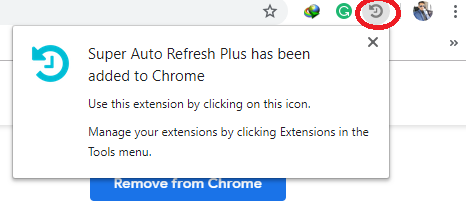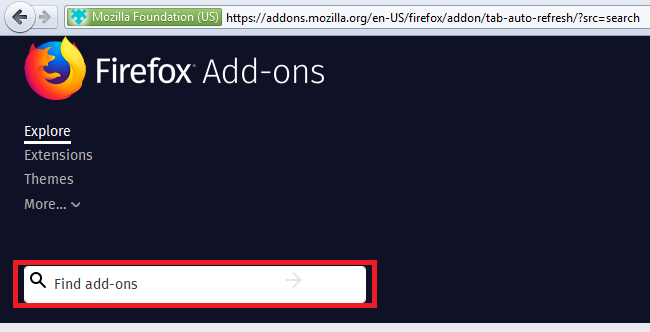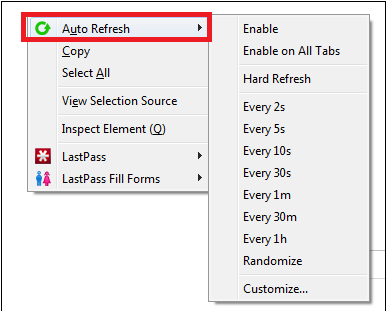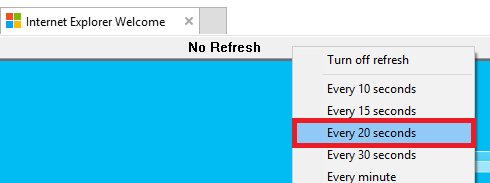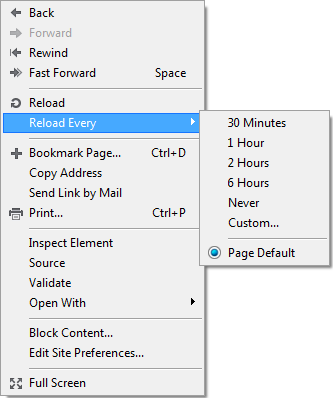Refresca las páginas web automáticamente en tu navegador:¿Eres uno de esos usuarios que hace clic manualmente en el botón de refrescar o que hace clic con el botón derecho y refresca una página web para ser el primero en comprar algo precioso en la Venta de Viernes Negro? O, pretendes chequear el resultado de cualquier examen. Esta situación no es usual pero sí, cada año necesitas convertirte en un profesional en refrescar tu página para conseguir las actualizaciones de cualquier producto en los sitios de comercio electrónico. A veces, puede que necesites tener un mecanismo de actualización automática para una página web y tener una larga cuenta atrás de actualización puede ser muy desmoralizante. Este tipo de tareas pueden realizarse rápidamente usando algunas de las herramientas y extensiones preexistentes disponibles para diferentes navegadores web. En este post, aprenderá sobre estas extensiones y complementos de algunos de los navegadores web más populares.
Método 1: Refrescar las páginas web automáticamente en Google Chrome
Una de las mejores extensiones de auto-refresco del navegador web es el Super Auto Refresco Plus que automáticamente recarga y refresca las páginas web de la manera más simple. Para instalar y utilizar esta extensión siga los pasos –
1.Abrir la tienda web de Chrome.
2. Busca «Super Auto Refresh Plus».
3.Haz un clic en el botón «Añadir a Chrome».
4.La amplitud se descargará e instalará tan pronto como haga clic en el botón Agregar Extensión.
5.Tan pronto como instale la amplitud, observará un nuevo icono a la derecha de su barra de direcciones.
6.Haga clic en ese icono gris de refresco y verá que aparece una larga lista de tiempos preestablecidos.
7.La única desventaja de esta extensión es que no puede determinar su período de tiempo personalizado. El botón de parada de el listado detendrá esta función de actualización automática.
Hay que tener en cuenta que cuando se cierra cualquier pestaña y se torna a abrir luego, la amplitud tendrá en cuenta y aplicará la misma configuración de actualización. Hay otra extensión llamada Easy Auto Refresh.
Método 2: Refrescar las páginas web automáticamente en Mozilla Firefox
Firefox es además un popular navegador web que cuenta con una gran colección de complementos para incrementar la funcionalidad del navegador. Para integrar una función de actualización automática, debes de descargar e instalar el complemento de actualización automática.
1.Ve a la página de complementos en Firefox y escribe en el cuadro de búsqueda «Auto Refresco».
2.Una vez instalado, abre la página web que pretendes actualizar.
3.Haga clic con el botón derecho del ratón y en el menú de Auto Refresco seleccione el período de tiempo que desee para el auto-refresco.
4. Elija el tiempo de actualización que desee. Hay otra alternativa para personalizar su elección además.
5.Puedes permitir el temporizador en cualquier página web individual o hacer que actúe en todas las pestañas abiertas. Hay una opción para una actualización dura además en el complemento.
Método 3: Actualizar las páginas web automáticamente en Internet Explorer
Uno de los navegadores web predeterminados de Microsoft es Internet Explorer, donde no hay muchas opciones para personalizar. En realidad, sólo hay un único complemento que es seguro de utilizar. Es muy antiguo, pero simplemente sigue funcionando en IE 11 y se llama Actualización automática de IE.
- Abra el Internet Explorer.
- Para usar este complemento, haga clic en el botón «Habilitar» para iniciar el complemento.
- Elija su tiempo de actualización específico de el listado de alternativas de tiempo de actualización automática.
- Además hay una opción para determinar el intervalo de actualización para las diferentes pestañas.
Método 4:Refrescar las páginas web automáticamente en Safari
La amplitud «Auto Refresh Safari» es la amplitud del navegador de Safari. Cuando vayas a instalar esta extensión del navegador, aparecerá un mensaje emergente que dice que no es un desarrollador reconocido, por lo tanto sólo debes de hacer un clic en «Continuar» para instalarla. Una vez que la hayas instalado, puedes subir la barra de herramientas de actualización haciendo clic en el botón «Actualización automática».
Por defecto, cinco segundos es el intervalo de tiempo que se define para esta extensión, pero con un solo clic en el cuadro, se puede cambiar el valor a lo que se quiera en segundos. Haz un clic en el botón «Inicio» y verás la barra de herramientas visible, desde allí vas a poder observar una cuenta atrás para la siguiente actualización. Para esconder la barra de herramientas, debes de hacer un clic en el botón que está en el área de la barra de navegación. Cuando estés en el modo de pantalla completa, la barra de herramientas desaparecerá, excepto si pasas el ratón por encima de esta ventana del navegador.
Método 5: Actualizar las páginas web automáticamente en la ópera
Hay una opción predeterminada de auto-recarga en Opera. Por ende, los usuarios no necesitan ninguna extensión para la misma. Para recargar cualquier página en Opera, debes de hacer un clic con el botón derecho del ratón en cualquier lugar de la página abierta y elegir cualquier intervalo de tiempo específico de tu elección en la opción «Recargar todo».
Espero que los pasos anteriores hayan sido útiles y que ahora puedas actualizar las páginas web automáticamente en tu navegador, pero si aún tienes alguna duda sobre este tutorial, no dudes en hacerla en la sección de comentarios.